10电子信箱与使用
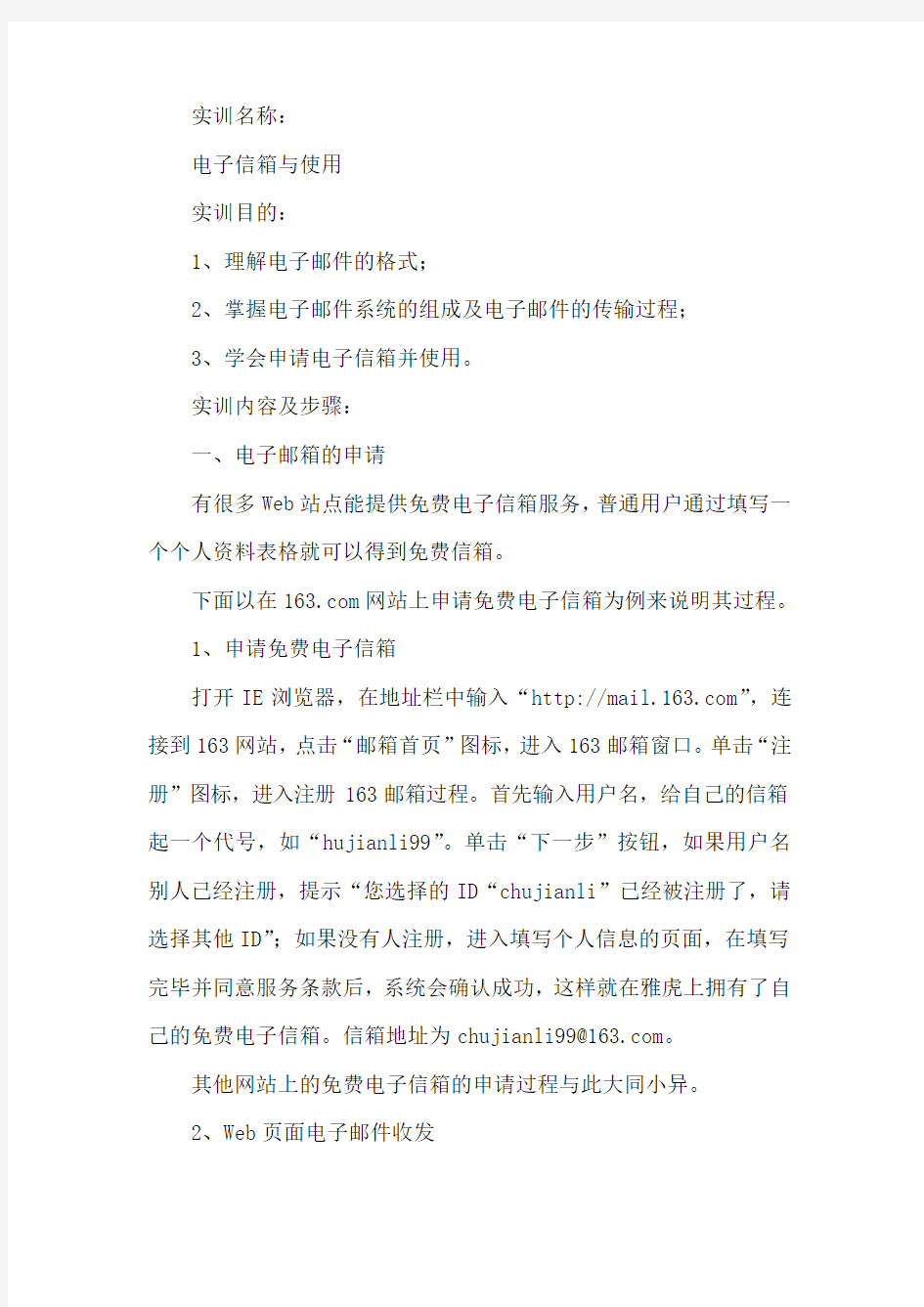
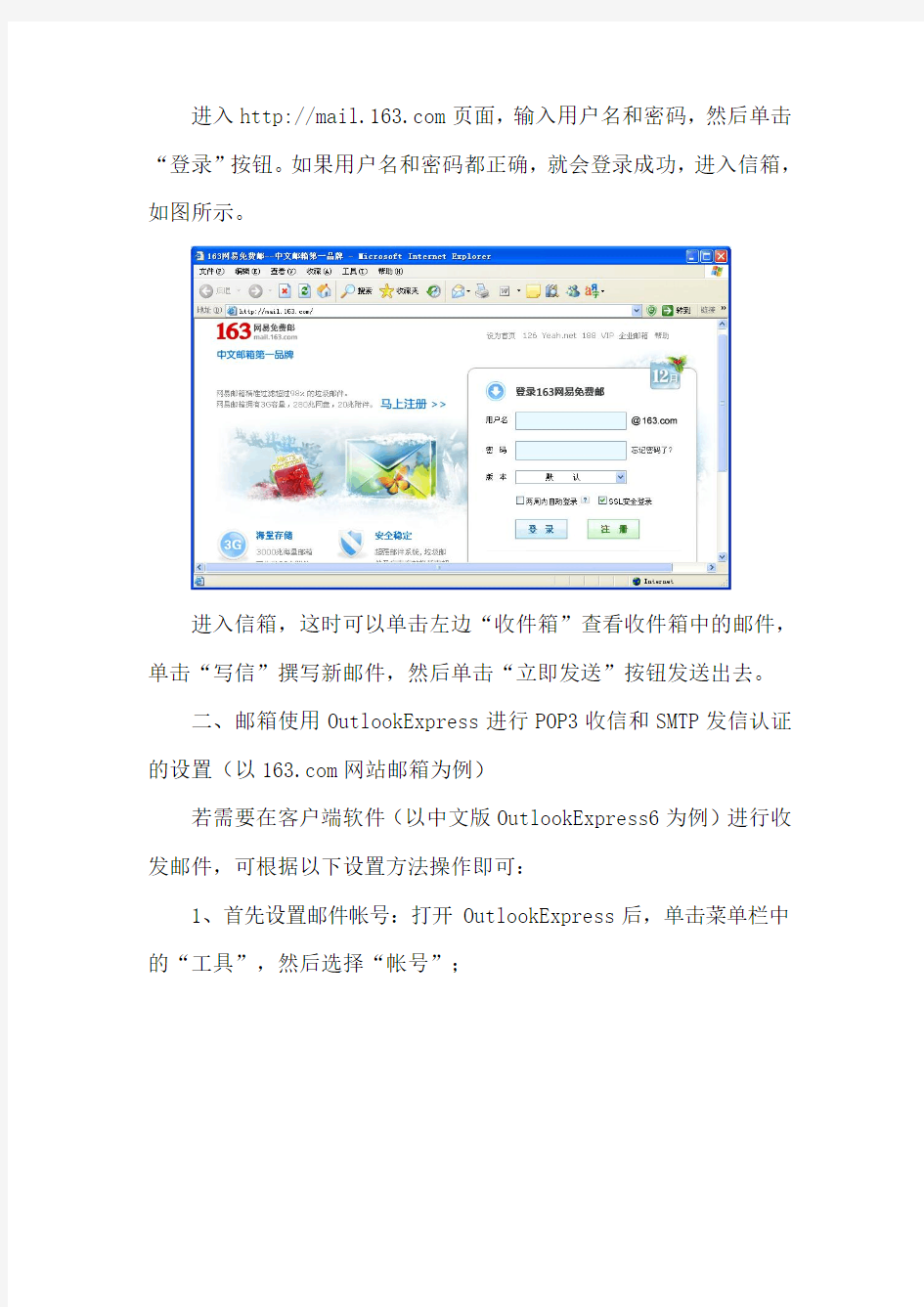
实训名称:
电子信箱与使用
实训目的:
1、理解电子邮件的格式;
2、掌握电子邮件系统的组成及电子邮件的传输过程;
3、学会申请电子信箱并使用。
实训内容及步骤:
一、电子邮箱的申请
有很多Web站点能提供免费电子信箱服务,普通用户通过填写一个个人资料表格就可以得到免费信箱。
下面以在https://www.360docs.net/doc/0318138964.html,网站上申请免费电子信箱为例来说明其过程。
1、申请免费电子信箱
打开IE浏览器,在地址栏中输入“https://www.360docs.net/doc/0318138964.html,”,连接到163网站,点击“邮箱首页”图标,进入163邮箱窗口。单击“注册”图标,进入注册163邮箱过程。首先输入用户名,给自己的信箱起一个代号,如“hujianli99”。单击“下一步”按钮,如果用户名别人已经注册,提示“您选择的ID“chujianli”已经被注册了,请选择其他ID”;如果没有人注册,进入填写个人信息的页面,在填写完毕并同意服务条款后,系统会确认成功,这样就在雅虎上拥有了自己的免费电子信箱。信箱地址为chujianli99@https://www.360docs.net/doc/0318138964.html,。
其他网站上的免费电子信箱的申请过程与此大同小异。
2、Web页面电子邮件收发
进入https://www.360docs.net/doc/0318138964.html,页面,输入用户名和密码,然后单击“登录”按钮。如果用户名和密码都正确,就会登录成功,进入信箱,如图所示。
进入信箱,这时可以单击左边“收件箱”查看收件箱中的邮件,单击“写信”撰写新邮件,然后单击“立即发送”按钮发送出去。
二、邮箱使用OutlookExpress进行POP3收信和SMTP发信认证的设置(以https://www.360docs.net/doc/0318138964.html,网站邮箱为例)
若需要在客户端软件(以中文版OutlookExpress6为例)进行收发邮件,可根据以下设置方法操作即可:
1、首先设置邮件帐号:打开OutlookExpress后,单击菜单栏中的“工具”,然后选择“帐号”;
2、点击“邮件”标签,点击右侧的“添加”按钮,在弹出的菜单中选择“邮件”;
3、在弹出的对话框中,根据提示,输入您的“显示名”,然后点击“下一步”;
4、输入您已经申请过的电子邮件地址,如:***@https://www.360docs.net/doc/0318138964.html,,然后点击“下一步”;
5、输入您邮箱的的POP3和SMTP服务器地址后,再点击“下一步”;
POP3服务器:https://www.360docs.net/doc/0318138964.html,
SMTP服务器:https://www.360docs.net/doc/0318138964.html,
6、输入您VIP邮箱的帐号及密码(帐号只输入@前面的部分),再点击“下一步”(注意:“使用安全密码验证登录”前不用打勾);
7、单击“完成”按钮保存您的设置;
8、别忘记设置SMTP服务器身份验证:在“邮件”标签中,双击刚才添加的帐号,弹出此帐号的属性框;
9、请点击“服务器”标签,然后在下端“发送邮件服务器”处,选中“我的服务器要求身份验证”选项,并点击右边“设置”标签,选中“使用与接收邮件服务器相同的设置”;
10、如需在邮箱中保留邮件备份,点击“高级”,勾选“在服务
器上保留邮件副本”;
点击“确定”,然后“关闭”帐户框,现在设置成功!点击主窗口中的“发送接收”按钮即可进行邮件收发。
11、打开MicrosoftOutlook,点击“工具”,然后选“帐号”。
12、单击“添加电子邮件”,在弹出菜单中选择“邮件”,
13、在“显示名:”字段中输入您的姓名;
14、在“电子邮件地址:”字段中输入您的完整VIP邮箱地址(username@https://www.360docs.net/doc/0318138964.html,);
15、在“接收邮件(pop、IMAP或HTTP)服务器:”字段中输入https://www.360docs.net/doc/0318138964.html,。在“发送邮件服务器(SMTP):”字段中输入https://www.360docs.net/doc/0318138964.html,;
16、在“帐户名:”字段中输入您的163邮箱用户名(仅输入@前面的部分);在“密码:”字段中输入你的邮箱密码;
17、选择连接方式,点击“下一步”;
18、页面提示成功设置,点击“完成”;
19、在显示的Internet帐户对话框中点击“属性”;
20、点击“服务器”,勾选“我的服务器要求身份验证”;
21、如需在邮箱中保留邮件备份,在“高级”中勾选“在服务器上保留邮件副本”。
实训拓展练习:
1、电子邮件的格式是怎样构成的?举例说明。
2、电子邮件系统有哪几部分组成?
3、在网站中申请免费电子信箱。
4、学会使用Web方式的信箱进行邮件的发送、接收并添加附件
等操作。
5、简述电子邮件的发送和接收过程。
6、在Outlook中如何设置批量收发邮件?
7、如何在电子邮件中夹带其他形式的文档?
实训评价:
中油电子邮箱设置方法
用户电子邮箱设置方法 勘探院电子邮箱的设置方法有三种,选择其中一任何一种既可。 一、Outlook Express设置 1.开启Outlook Express,选择“工具”->“帐户”,选择“添加”->“邮 件”,可进入“Internet连接向导”对话框。如果是第一次启动,会 直接进入这个对话框:
2.输入显示名,此显示名用于发送邮件时标识发件人,通常输入用户 姓名。单击“下一步”: 3.输入用户邮件地址,此地址用于标识发件人的电子邮件地址。单击 “下一步”:
4.在“电子邮件服务器名”对话框中,选择服务器为“POP3”。并且在 “接收邮件服务器”上填写邮件服务器名,在“发送邮件服务器” 上填写与“接受邮件服务器”相同的服务器名。在中国石油电子邮件系统中,中心站点的用户填写“mail.petrochina”,单击“下一步”: 5.在“Internet Mail登录”对话框中,填写邮件前缀名和对应的密码, 单击“下一步:
6.单击“完成”。此时完成了邮件帐户的配置。但由于中国石油电子邮 件系统为了避免转发垃圾邮件而设置了SMTP发信的认证,所以需要进一步配置SMTP发件认证。 7.选择“工具”->“帐户”,打开“Internet帐户”对话框。选择“邮件” 标签,并选择刚创建的邮件帐户(通常显示为邮件服务器名称)。8.单击“属性”:
9.在属性对话框中,选择“服务器”标签,选择“我的服务器要求身 份认证”选项。单击“确认”: 10.验证发送邮件给自己,并能正确从服务器上取到邮件。有些邮件的 附件由于Outlook Express 的安全性无法打开。 11.选择“工具”->“选项”,打开“选项”对话框,选择“安全”标签。
电子邮件的使用
电子邮件的使用 视频:Outlook使用 Outlook 2010有如下十大优点: ?●在一个位置管理多个电子邮件账户。 ?●方便地管理大量电子邮件。Outlook 2010中的“对话视图”在节省宝贵的收件箱空间的同时,改进了跟踪和管理电子邮件对话的功能。 ?●将常用任务自定义为单击命令。使用Outlook 2010中的自定义操作,通过创建和定义多个可以通过单击执行的任务可以节省时间,这些任务包括答复会议要求、移动到特定文件夹、为已指派组创建新电子邮件等。 ?●轻松计划。方便高效地安排约会、共享日历可用性和管理工作计划。 ?●搜索以轻松找到需要的内容。使用Outlook 2010,可以轻松分类大量的数据。增强的搜索工具为您提供了快速查找并管理大量电子邮件、日历项目和联系人文件的方法。 ?●创建吸引人的电子邮件。动态图形和图片编辑工具不再只用于Word和PowerPoint。 ?●保持与社交和商业网络的联系。Outlook 2010是您的朋友、家人和同事的中心。如果您使用Facebook 、LinkedIn或其他类型的社交或商业网络,可以使用 Outlook 2010获取有关人们的其他信息,如共同的朋友及其他社交信息,并与您的社交圈和商业圈保持较好的联系。 ?●确保您的电子邮件到达预定访问群体。 ?●在收件箱接收语音邮件和传真使用。
?●从Outlook启动实时会话与联系人保持联系。通过将Office Communicator 与Outlook 2010结合使用,您可以看到Communicator联系人名单。悬停在姓名上,查看他们是否空闲,然后直接通过即时消息、语音呼叫或视频方便地启动会话。 一、电子邮件的基本工作原理 点击折叠 电子邮件与普通邮件有类似的地方,发信者注明收件人的姓名与地址(即邮件地址),发送方服务器把邮件传到收件方服务器,收件方服务器再把邮件发到收件人的邮箱中,如图7-18所示。 图7-17 电子邮件的工作原理 更进一步的解释涉及以下几个概念。 ?●MUA——mail user agent(邮件用户代理)帮助用户读、写和发送邮件; ?●MTA——mail transport agent(邮件传输代理)负责把邮件由一个服务器传到另一个服务器或邮件投递代理; ?●MDA——mail delivery agent(邮件投递代理)把邮件放到用户的邮箱里。 整个邮件传输过程为:目前使用的SMTP(简单邮件传输协议)协议是存储转发协议,意味着它允许邮件通过一系列的服务器中转发送到最终目的地。服务器在一个队列中存储到达的邮件,等待发送到下一个目的地。下一个目的地可以是本地用户,或者是另一个邮件服务器,如图7-19所示。 图7-19 SMTP工作原理 如果一个服务器暂时不可用,MTA就暂时在队列中保存信件,并在以后尝试发送。
sinopec邮箱设置指南
s i n o p e c邮箱设置指南 Company Document number:WUUT-WUUY-WBBGB-BWYTT-1982GT
统一邮件系统 用户使用手册中国石油化工股份有限公司石化盈科信息技术有限责任公司微软(中国)有限公司 2009年10月 目录
第1章概述 中国石油化工股份有限公司(以下简称“中国石化”)在全国范围内统一部署了新的基于Microsoft Exchange 2007的电子邮件系统,实现了一个统一的企业电子消息系统。总部机关的电子邮件地址为“”, 各直属单位的电子邮件地址为:“”。 该系统采用了Microsoft Exchange server 2007平台,每个用户电子邮箱容量为 300M,每封邮件大小限制为10M。当邮箱空间占用达240M时用户将收到提醒邮件;达270M时用户将只能接收邮件,无法发送邮件;空间占用满300M时,用户将无法发送和接收所有邮件,请用户及时清理邮箱。 该平台提供了多种邮箱访问方式,方便用户收发电子邮件,各种方式的特点及适用场合见下表。
为了获得访问邮件系统的最佳体验,如使用日历任务协同办公(详见IT服务网站)、查询地址簿、公网访问无需VPN连接等,建议使用Office 组件中的Outlook Anywhere方式收发邮件。 下面是访问中国石化统一邮件系统各种方式的终端配置和使用方法。 1.1邮件系统访问方式 统一邮件系统提供了多种访问方式,用户可以方便的使用这些方式访问统一邮件系统的邮箱。为了获得访问新邮件系统的最佳体验,如使用日历任务协同办公、查询地址簿、公网访问无需VPN连接等,建议配置Outlook Anywhere方式收发邮件。下表列出了邮件系统的各种访问方式。
《电子邮箱的使用》教学设计
《电子邮箱的使用》教学设计 一、教材分析 本课是第一章内容中的重点,也是难点。本课主要学习如何利用因特网中的电子邮箱来传递信息,掌握收发电子邮件的一些知识,以及如何管理邮箱。 二、教学目标 1.了解电子邮件传递途径及电子邮件地址的组成; 2.掌握收发邮件的其他方式和技巧; 3.掌握管理邮箱和邮件的方法。 三、教学重点与难点 重点:电子邮件传递途径及电子邮件地址的组成; 难点:收发邮件的其他方式和技巧。 四、教学过程 (一)引入新课 通过打开自己信箱中的一封新年贺卡,让学生看到通过电子邮件原来可以如此方便快捷的得到朋友的祝福。电子邮件为什么可以那么快的传递信息?他是使用什么方法来传递信息?有哪些关于发邮件的新方法?我们怎样保护自己的邮箱呢? 这节课我们就是要解决这些问题。同学们学完这一课后,一定能够掌握到关于电子邮件的更多知识。 (二)新课
上一节课同学们已经申请了一个属于自己的电子邮箱,下面请同学们以最快的速度打开自己的电子邮箱,已经打开的同学可以举手。(以竞赛的方式让学生熟悉电子邮件打开的方式)同学们都打开了自己的电子邮箱,那么大家能不能完整的说出自己邮箱的地址是什么?(通过学生说出的地址来对电子邮件地址进行讲解) 1.电子邮件地址 组成:<邮箱帐号>@<邮箱服务器域名>
电子邮箱使用指引
电子邮箱使用指引(内部使用) 2014-07-21张健法悟 1.总则 1.1对了规范团队成员对工作邮箱的使用,在享受电子邮箱带来便利的同时有效规避使用风险,特制订本指引。 1.2本指引所指工作邮箱系律师事务所分配给团队成员用于以本所律师的名义对外发送电子邮件的电子邮箱。 1.3团队成员通过电子邮件的方式与客户、法官、仲裁员进行沟通,或传递文件的应当适用本指引。 1.4团队成员应当养成随时从工作邮箱查询邮件的习惯。 1.5团队成员应当养成对收取的邮件及时处理的习惯。 2.邮箱的确定 2.1团队成员必须使用律师事务所统一配备的工作邮箱作为向客户发送电子邮件的邮箱,未经客户同意且经团队批准,不得使用私人邮箱向客户发送工作邮件。 2.2工作邮箱应当按律师事务所规定的格式设置邮箱签名。
2.3原则上不得利用工作邮箱处理私人事务。 2.4原则上不得利用工作邮箱与客户谈论私人事务。 2.5在利用工作邮箱处理与客户间事务时,应当保持用语的专业性,且符合商务礼仪。 2.6在与客户签订法律服务合同时,应当指定一个团队成员的工作邮箱作为日常沟通的电子邮箱。与该客户的所有往来信件均应当通过该指定的工作邮箱进行。不得使用未经指定或客户未确认的电子邮箱向客户发送邮件。 3.收件箱的确定 3.1在与客户签订法律服务合同时,原则上应当要求客户指定一个电子邮箱用于通过电子邮件的方式进行约定事务的沟通与联系。 3.2如果在法律服务合同中,客户未指定电子邮箱的,应当事后告知客户及时指定,或在发送邮件前要求客户指定或确定一个收件箱。 3.3如果持有收件人的有效名片,且名片中记载了有效电子邮箱的,在法律服务合同未指定电子邮箱的情况下,可以将该名片中的电子邮件作为收件箱。 3.4如果不能确认收件人的电子邮箱且其有效性的,不得擅自发送电子邮箱,以免泄露当事人的商业秘密或个人隐私。
江西师范大学电子邮箱使用手册
江西师范大学电子邮箱使用手册 web界面下邮箱的使用 登录 用户只要拥有自己的用户名和密码就可以在任何地点、任何时间、任何平台上通过互联网,登录访问自己的邮箱。 提示:由于AMCenter具有多风格,多语言的特性,这里,可以选择以多种风格,多种语言进入邮箱系统。现在,系统缺省支持中文简体、英文两种语言及蓝色魅力、简约风格、肃静柔和、冷色风格四种风格。 申请邮箱 *向管理员申请邮箱 用户向管理员提交申请后,管理员在域管理界面中点击“增加用户”,输入用户相关信息即可。 导航信息 介绍左边导航栏功能,并图例说明。红线标记。 系统的左边帧是系统的导航栏,用户可以通过它方便、快捷地使用各项功能。其中包括了收发邮件、文件夹管理、pop3邮件、地址本、手机短信、自动回复、邮件过滤器、网络存储、邮件签名、个性化设置、更改密码、在线帮助和退出的入口。 管理目录 * 系统文件夹 邮件系统所提供的文件夹中包括收件箱、发件箱、草稿箱、垃圾箱。用户点击左边导航栏内的“文件夹”即可进入文件夹管理和邮件数目统计页面,在这里可以清楚的看到邮箱的使用情况,包括邮箱的总体和单个文件夹下的邮件数、新邮件数、占用空间数等,可以有利于用户直观统计和合理运用空间。可以看到用户的信箱列表,每个邮箱和总的新邮件数、邮件数、占用字节数,已使用的邮箱容量,剩余容量。 A. 收件箱系统级文件夹,默认收到邮件的存储位置。 B. 发件箱系统级文件夹,已发送邮件的留档存储位置。 C. 草稿箱系统级文件夹,位于该文件夹下的邮件可编辑后重发。 D. 垃圾箱 系统级文件夹,用来存储在收件箱、发件箱、草稿箱或其他用户自定义文件夹下已删除的邮件。 * 用户自定义文件夹 用户可以自己在任何位置建立个人的文件夹,且可以管理。 邮件系统提供的文件夹包括收件箱、草稿箱、发件箱、垃圾箱。系统还允许用户 A. 创建文件夹 B. 进入文件夹 C. 删除文件夹 D. 移动文件夹 查看、写与管理邮件 查看邮件、写邮件和管理邮件的方法。 点击文件夹可以得到文件夹列表。这个列表也是初始登录邮箱时显示的第一个页面。
电子邮件使用技巧
电子邮件使用技巧 随着互联网的发展,电子邮件成为当今越来越常用的工具之一,发送电子邮件方便、便宜。下面向您介绍电子邮件使用的几项小技巧。 1.用不同的信箱处理不同的事 随着免费信箱开通越来越多,申请十几个信箱没多大问题。你可以用不同的信箱来处理不同的事:如处理私人信件和处理公务的信件用不同的信箱,订阅不同的电子邮件杂志用不同的信箱,如果你经常投稿的话,还可以建立一个专门的投稿信箱。 2.用邮箱地址簿保存常用电子邮件地址 对于初上网的用户,经常会将电子邮件地址写在笔记本上,到用时再打开一个字符一个字符敲上去,实在是浪费时间。实际上,你可以用“通讯簿”来记忆电子邮件地址。通讯簿具有存储联系人信息的功能,使您能方便地检索联系人信息。所有的电子邮箱都有这个功能。有了“通讯簿”后,发送邮件的工作大大被简化,发送时只需在“收件人”的左边单击“通讯簿”即可显示电子邮件地址列表,从中选择一个,单击“收件人”按钮即可。 3.在邮件中插入附件 所有的电子邮箱都提供插入附件的功能,可以在一个邮件中插入多个附件,不过每次只能插入一个。如果插入的附件过大,最好在添加前利用压缩软件对附件进行压缩,这样可以节省邮件发送和接收的时间。你在收到的邮件中若带有附件,则可在信件预览窗口上看到一个回形针标记,单击该标记可以打开附件。 4.充分利用抄送功能 将一份邮件发送给多个收件人,可以用“邮件抄送”功能,这样可避免多次发送。 5.定期更改电子邮箱的密码 最好每个月修改一次密码,防止因密码泄露信件内容被窃取。如果您是使用E-mail收发软件来收发电子邮件,在设置账户属性时尽量不要使用“记忆密码”的功能。虽然密码在机器中是以加密方式存储的,但是这样的加密往往并不保险,一些初级的黑客即可轻易破译您的密码,而且现在网上就有许多黑客软件可供下载。
电子邮件系统使用指南
电子邮件系统使用指南 一、邮箱网址 在浏览器地址栏中输入,即可打开邮箱登录界面,如图1所示。 图1 邮箱登录界面 二、邮箱账号 教职工邮箱账号与系统升级前其已有的邮箱账号、密码相同,未申请过邮箱账号的教职工,可在办公自动化系统中申请。 三、登录邮箱 (1)在邮箱登录界面输入账号、密码(升级前后,教师用户邮箱账号、密码不变)如图2所示。部分弱密码账号,登录时可能会提示修改密码,请按要求修改密码。如图3所示。 图2 邮箱登录
图3 弱密码修改界面 (2)在登录界面,您可勾选:【记住用户名】、【SSL安全登录】、【全程SSL】三个复选按钮,如图4所示。其中: 【记住用户名】:下次登录时,可不用再输入用户名。 【SSL安全登录】:登录过程是经过SSL安全加密的。 【全程SSL】,则从登录到退出的整个过程都是经过SSL安全加密的。 说明: ①选择全程SSL后,页面响应速度将略显缓慢,属于正常现象; ②全程SSL模式下暂时不能使用明信片、安全锁、邮件传真和个人网盘功能。 图4 复选按钮选择界面 (3)点击登录即可进入邮箱,如图5所示。
图5 邮箱登入界面 四、修改邮箱密码 方法一: 在邮箱首页上方,选择【设置】/【修改密码】选项,在弹出的界面中修改密码,如图6,图7所示。 图6 修改密码选项界面 图7 修改密码界面 方法二: 在邮箱首页上方,选择【设置】/【邮箱设置】,在弹出的界面中选择【邮箱密码修改】,在右侧界面中即可修改密码,如图8,图9所示。
图8 邮箱设置界面 图9 密码修改界面 五、绑定手机号码 绑定手机号码后,即可自助重置密码 在进入邮箱的首页,选择【应用中心】选项卡,在弹出的界面中,选择【密保平台】,如图10所示,在弹出的界面中选择【短信验证服务】/【去绑定】,如图11所示,图12所示。 图10 密保平台选项界面
电子邮件的使用教案
电子邮件的使用教案 泰兴中等专业学校汪毅 一、案例背景信息 1.模块:高中信息技术基础 2.年级:高中一年级 3.所用教材版本: 由华中师范大学出版社出版,武汉市教育科学研究院和华中师范大学组编的《信息技术》第三册 4.学时数: 非上机时间分钟,上机操作时间分钟 5.教学准备: 多媒体教学系统、计算机网络、自制课件 二、教学设计 (一)教学目标 知识目标:了解电子邮件的工作原理 了解E-mail帐号设置的意义 掌握帐号设置的步骤 理解POP3、SMTP服务器的具体含义 熟练掌握E-mail的书写、发送 掌握E-mail的接收及阅读 技能目标:学会outlook express中帐户的设置 熟练使用outlook express收发电子邮件 情感目标:培养学生的观察、自学、团结协作和创新能力 培养学生在使用电子邮件搜集和发布信息时的良好信息素养 (二)内容分析 《用outlook express 收发电子邮件》是华中师范大学出版社出版的高中信息技术教材第三册第四章第二节的内容。电子邮件相对普通信件来讲方便、快捷、便宜而且传递的信息丰富,因此掌握电子邮件的使用对学生在日常生活中进行信息交流有非常重要的作用。用收发邮件的软件outlook express来收发电子邮件比在线收发邮件的线路使用率高,并且更加方便,实用性很强。本课是学生已经学习了通过因特网获取信息、
将计算机接入因特网等基础上安排的新授课,我认为符合学生的认知结构和发展规律。 由于不少学生在初中已经学习过上网发电子邮件,但少数学生还没接触过电子邮件,况且课本中之前并没有“在线收发邮件”作铺垫,因此对电子邮件以及其地址和工作原理的介绍是教学内容的一个重点。初次使用outlook express需要进行帐号的设置,这是输入电子邮件的三要素之一,是本课的第二个教学重点。在outlook express 里面写信与在线写信方法基本一样,但由于电子邮件与普通信件不一样,可以传递图像、声音、计算机程序和文本信息等,而这就是在电子邮件中应用非常多的附件的使用,这对于所有学生来讲都有一定的难度,因此我把确定为本课的又一个重点,同时也是一个难点。本课的学习目的是既要让学生熟练使用outlook express收发邮件,又要遵守信息道德规范,本着“爱国、守法、自律、真实、文明”的原则使用电子邮件收集信息,发布信息,争做文明高尚的信息人。 (三)学生分析 本校高一学生80%来东风教育集团的各个初中,有一点软件使用的基础,对因特网的应用已经有初步的了解,不少学生的家庭已经具备了上网的条件,学会了上网浏览网页和玩游戏。因为各个初中信息技术的教学不一样导致学生的层次参差不齐,经调查,接近50%的学生已经学习过在网上收发电子邮件,而少数学生还没接触过电子邮件,缺乏对电子邮件有关基础知识的了解。但是无论学生的层次如何,大家都对电子邮件传递信息非常感兴趣,渴望学习这方面的知识和技能。 (四)教学设计 1、课堂引入,巧用对比 将同类的事物按照某种特定的规则进行对比分析是一种常用的思维方法。教师在讲授新知识时,结合学生心目中比较熟悉的事物,进行适当的对比,更容易阐述所述对象之间的异同和优缺点,有利于学生对新知识的学习掌握。 在本课的开始,我将电子邮件和普通信件进行多方面的对比:包含的内容、收发的过程、传递的速度等,并且用课件展示,使晦涩难懂工作原理图形化,让学生更容易理解。 2、创设情境,激发兴趣 兴趣是最好的老师,是学生学习的基础,是获得知识的开端,是学习的最大动力。托尔斯泰说过:“成功的教学所需要的不是强制,而是激发学生的兴趣。”在教学中有意识地悬念,能激发学生的学习兴趣,紧紧地吸引住学生。 我是这样设置情境的:有个朋友给我发了封邮件,说要给我一份惊喜和一份快乐,同学们愿意和我一起分享吗?那就看我是怎么收这封邮件的吧!由于学生对老师的邮件有一种好奇心,所以激发了学生的兴趣,使学生能够自主地观察老师的演示。 3、任务驱动
TMailer电子邮件系统普通用户操作手册(标准版)
TMailer电子邮件系统普通用户操作手册 广州市泰禾创信计算机信息技术有限公司 二零一一年三月
目录 第一章阅读指南 (1) 1.1手册分册 (1) 1.2使用建议 (1) 第二章操作指南 (2) 2.1首页 (2) 2.1.1业务描述 (2) 2.1.2操作指南 (2) 2.2邮件功能 (3) 2.2.1业务概况 (3) 2.2.2收邮件 (4) 2.2.3读邮件 (5) 2.2.4发邮件 (6) 2.2.5邮件标记功能 (8) 2.2.6邮件文件夹管理 (10) 2.3地址簿功能 (11) 2.3.1业务概况 (11) 2.3.2联系人管理 (11) 2.3.3联系人组管理 (12) 2.3.4地址簿文件夹管理 (13) 2.4日程管理功能 (14) 2.4.1业务描述 (14) 2.4.2操作指南 (15) 2.5网络硬盘功能 (17) 2.5.1业务概况 (17) 2.5.2网络硬盘文件夹管理 (17) 2.5.3文件操作管理 (18) 2.5.4修改显示视图 (19) 2.6设置功能 (20) 2.6.1业务概况 (20) 2.6.2常规设置 (21) 2.6.3邮件设置 (22) 2.6.4写信设置 (24) 2.6.5签名设置 (25) 2.6.6地址簿设置 (26)
2.6.7日程管理设置 (27) 2.6.8账户设置 (28) 2.6.9垃圾邮件选项设置 (28) 2.6.10邮件过滤器设置 (29) 2.6.11快捷方式设置 (31)
1.1手册分册 本文档为《TMailer电子邮件系统普通用户操作手册》,共1册;与之相关的文档有:《TMailer电子邮件系统管理员配置手册》、《TMailer电子邮件系统树形管理员操作手册》。 1.2使用建议 如果你需要使用或指导别人使用TMailer所提供的各项服务或功能,你则需要先详细阅读本文档。 服务供应商可能需要向其用户提供其系统的操作使用说明。这些向最终用户提供的操作使用说明可以参考本文档中的内容,并结合具体的TMailer产品客户化的情况予以必要的增删或修改。 操作使用TMailer应具备以下相关知识: ●邮件客户端软件相应操作系统基本操作知识,如Windows 98/NT/CE、 X-Windows、Palm-OS、各类WAP手机,等等(视使用TMailer不同功能 模块的需要而定); ●Internet/Email基础理论知识; ●常用邮件客户端软件(如Outlook,foxmail)的使用操作方法。
我有了电子邮箱了
自我介绍: 尊敬的各位评委老师: 大家()好!(鞠躬);我是()号考生。 说课: 今天我要说课的题目是(我有了电子邮箱了)(板书标题);我将从教材分析,学情分析,教学目标,教学重难点,教学方法以及教学过程等几方面对本课进行说课。首先我们来进行教材分析。 一、教材分析: 本课为义务教育山东省小学信息技术教材第二册上第7课的教学内容,也是第二单元《用网络交流信息》第一课。本课的实施,是在学生已接触了部分网络知识的基础上设置的高层次的学习任务,目标是让学生利用网络免费资源获取免费电子邮箱,为下一课学习《特快专递没我快》作铺垫。 《信息技术课程指导纲要》明确指出,中小学信息技术课程的主要任务是:通过信息技术课程使学生掌握获取信息、传输信息、处理信息和应用信息的能力。通过本课的学习,可以帮助学生了解信息传输交流的主要方式,并培养学生有效利用网络免费资源与他人进行远距离友好交流的兴趣和意识,教育学生要负责任地利用信息技术传递信息,体验友好交流的愉悦,培养学生良好的信息素养。 二、学情分析 根据我校学生的实际情况,部分家中有电脑的学生可能已经拥有电子邮箱,并已经有过收发电子邮件及贺卡的经验。在教学中要充分调动这部分学生的积极性。而对于基础校差的学生,可能连注册资料的填写都有困难的。在教学中要注意分层教学,采用协作学习使这部分学生也能完成任务。 三、根据《信息技术课程指导纲要》要求,结合教材的分析理解和学生的实际情况,我确立了本课的教学目标: 1、知识目标: (1)进一步掌握使用浏览器浏览网页的基本操作。 (2)学会利用网上免费资源获取免费的电子邮箱。 2、能力目标:通过自我探索,协作学习,培养学生的观察能力、自我探索、自主学习的能力和团体协作的能力。 3、情感目标: (1)培养学生学习和使用网络与他人进行交流的兴趣和意识,体验交流的愉悦。 (2)教育学生正确使用网络,负责任地使用信息技术和网络资源与他人交流。注意网络安全。 四、重难点 本课主要围绕申请免费电子邮箱展开,所以本课的重点:就是利用网络免费资源获取免费电子邮箱。 但是根据以往的教学经验,学生在填写注册资料时往往会出现许多错误导致申请不成功,所以我将本课的难点设置为注册资料的填写。 五、说教学方法: 信息技术课程的主要任务之一就是要通过信息技术课程使学生具有获取信息、传输信息、处理信息和应用信息的能力,培养学生良好的信息素养,把信息技术作为支持终身学习和合作学习的手段。因此,在教学中必须“立足基本操作,渗透基础知识”。 本课的教法我是这样设计的: (1)、任务驱动法。根据学科特点,我将以“任务驱动法”将教学内容设置成一个个具体的教学任务贯穿本课,在任务驱动下,激发学生学习兴趣,引导他们学会去发现、去思考,寻求解决问题的方法。当学生将一个个任务击破的同时也就掌握了本课的学习内容,体验成功的快乐。
电子邮件系统_用户手册范本
系统用户手册
科技大学网络中心 https://www.360docs.net/doc/0318138964.html, 目录 Ⅰ、常用标识说明 (4) Ⅱ、功能简介 (5) Ⅲ、详细操作介绍 (7) 3.1用户注册 (7) 3.2用户登录 (8) 3.3检查新 (9) 3.4发 (9) 3.4.1发新 (9)
3.5收件箱 (13) 3.6发件箱 (13) 3.7垃圾箱 (14) 3.8多媒体 (14) 3.8.1语音 (14) 3.8.2视频 (15) 3.9管理 (18) 3.10收取pop3 (20) 3.11个人 (20) 3.12个人设置 (21) 3.12.3 签名设置 (22) 3.13电子办公 (24) 3.13.1 网络书签 (24) 3.13.2 网络硬盘 (25) 3.13.3 共享硬盘 (26) 3.13.4 日程安排 (26) 3.14私人通讯簿 (26) 3.15共享通讯簿 (28) 3.16过滤器 (29) 3.16.1 自动处理 (29) 3.16.2 拒收 (30) 3.16.3 拒收规则设置 (31) 3.16.4 自动转发 (31) 3.16.5 自动回复 (32) 3.17反垃圾 (33) 3.18垃圾管理 (33) 3.19收报表 (35) 3.19.1 系统用户使用情况报表 (35) 3.19.2 系统用户使用时间段情况报表 (36) 3.20退出 (36) IV、如何使用OUTLOOK收发 (36)
Ⅰ、常用标识说明
其它说明:在本使用手册里按扭就用硬括号和文字代表,如就用[建新]。 Ⅱ、功能简介 系统主要包括以下几部分功能: 1、检查新:收取本地。 2、发:包括写、回复、转发、HTML编写、附加文件、附加签名、语言设置、背景图设置等。 3、收件箱:存放用户的 4、发件箱:存放用户已发 5、草稿箱:存放用户待发的 6、垃圾箱:存放用户不需要的(垃圾) 7、多媒体邮:可以发送多媒体,有语音、视频 语音:带语音的多媒体 视频:带视频的多媒体 8、管理:管理个人、外部pop3 设置:可以增加、修改、删除个人 POP3:可以增加、修改、删除外部pop3 9、收取POP3:收取外部pop3服务器上的,存放在自己建立的中 10、个人:管理中建立的列表 11、个人设置:设置个人信息、修改密码、签名、用户设置 个人信息:修改用户个人信息 修改密码:修改用户密码 签名设置:设置用户发时的签名 用户设置:用户的一些配置信息
Email的使用说明(以163邮箱为例)
电子邮箱使用说明(以网易的163邮箱为例) 一.邮箱注册 如果您已经拥有了自己的电子邮件信箱(E-mail box),请跳过这一步。 1.在浏览器中输入https://www.360docs.net/doc/0318138964.html,,打开163邮箱的注册页面,如下图所示: 2.左键单击上图右侧红色框中的“注册”按钮,进入注册界面。
注意:上图中带*号的为必填项。邮件地址可以设置为手机号码,也可以选择其它包含6-18个字符的字母、数字、下划线组合。有可能您选定的邮件名称,已被别人使用。出现这种情况,请多试几个注册名。“密码”和“确认密码”必须一致。验证码为后面图片中的汉字。最后,点击“立即注册”,如果填写的信息完全符合注册要求,则直接进入您所申请的电子邮箱。如果填写的信息不符合注册要求,会弹出相应的提示页面,提示您修改相关信息。 二.邮箱登录 在浏览器中输入https://www.360docs.net/doc/0318138964.html,,打开163邮箱的登录页面,如下图所示: 在上图中输入账号和密码,点击“登录”按钮,即可进入您的邮箱。 三.发送邮件 1.进入个人电子邮箱后,出现如下界面: 2.点击上图红色框中的“写信”按钮,进入写邮件界面,如下:
3.在上图红色文本框1中输入对方的电子邮件地址,可以输入一个,也可以输入多个。输入多个地址时,用“;”隔开。 4.在红色文本框2中输入电子邮件的主题,即邮件的标题。 5.红色文本框3中为“添加附件”按钮,当需要通过邮件发送文件时,点击该 按钮,会打开文件选择窗口,如下图所示。
在上图中选择需要发送的文件即可将文件上传到邮件服务器,随邮件发送。注意附件的大小有控制,最大为2G。如果您需要发送更大的附件,可以通过“邮件附件”右侧的“超大附件”完成。 6.红色框4为正文区,可以在此区域输入邮件正文,类似于传统的纸质书信正文。 7.红色框5中为“发送”、“存草稿”、“预览”。点击“发送”按钮,可以直接发送邮件。点击“存草稿”,可以将该邮件存入草稿箱,以待您以后继续编辑。点击“预览”,可以直接浏览您将要发送的邮件格式。点击“发送”,邮件将被直接发送至收件人邮箱。如果邮件发送成功,邮箱会出现以下提示: 四.接收邮件 1.点击下图红色框中的“收信”按钮,即可接受邮件,打开收件箱。 2.选择收件箱中的某一邮件,点击邮件,即可打开相应邮件,查看其内容。 3.上图中,如果“附件”右侧有文件,说明该邮件有附件,点击“查看附件”,进入下一 界面。 4.点击上图的“下载”,即可将附件下载至本地电脑硬盘中。选择“打开”,可以在网页中 直接打开该附件。“在线预览”,也可以直接在网页中打开该附件。
关于电子邮件的使用规范
电子邮件使用规范 一、关于邮件主题 主题是接收者了解邮件的第一信息,因此要提纲挈领,使用有意义的主题行,这样可以让收件人迅速了解邮件内容并判断其重要性。 1.一定不要空白标题,这是最失礼的。 2.标题要简短,不宜冗长。 3.标题要能反映文章的内容和重要性,切忌使用含义不清的标题。 4.一封信尽可能只针对一个主题,不在一封信内谈及多件事情,以便于日后整理。 5.回复对方邮件时,可以根据回复内容需要更改标题,不要RE、RE一大串。 二、关于称呼与问候 1.邮件的开头要称呼收件人。这既显得礼貌,也明确提醒某收件人,此邮件是面向他的,要求其给出必要的回应; 在多个收件人的情况下可以称呼大家、ALL。 2.Email开头结尾最好要有问候语。 三、有关电子邮件礼仪 1.Email正文要简明扼要,行文通顺 Email正文应简明扼要的说清楚事情;如果具体内容确实很多,正文应只作摘要介绍,然后单独写个文件作为附件进行详细描述。 正文行文应通顺,多用简单词汇和短句,准确清晰的表达,不要出现让人晦涩难懂的语句。 2.注意Email的论述语气 根据收件人与自己的熟络程度、等级关系、邮件是对内还是对外性质的不同,选择恰当的语气进行论述,以免引起对方不适。 尊重对方,请、谢谢之类的语句要经常出现。 电子邮件可轻易地转给他人,因此对别人意见的评论必须谨慎而客观。 3.Email正文多用1234之类的列表,以清晰明确。 如果事情复杂,最好1、2、3、4的列几个段落进行清晰明确的说明。保持你的每个段落简短不冗长,避免长篇大论。发送电子邮件一个重要方面就是节省他人时间,只把有价值的信息提供给需要的人。 4.一次邮件交待完整信息 最好在一次邮件中把相关信息全部说清楚、说准确。不要过两分钟之后再发一封什么“补充”或者“更正”之类的邮件。 5.尽可能避免拼写错误和错别字。这是对别人的尊重,也是自己态度的体现。在邮件发送之前,务必自己仔细阅
邮箱使用说明
1、 首先,对于有两个名称的,一定要选择一个作为默认账号,点一下那个小的倒三角就可以选择。选择好了后就不要随意修改了,默认的就作为以后名片上的邮箱号。 2、点击邮箱“设置”,在“常规”里面有一个“个性签名”。点击添加个性签名,名称就写“武汉昊夫科技有限公司”,内容如下: 注意:此电子邮件为保密件,仅用于上述收件人。如果您因误收到此邮件,请通过回邮的方式通知发件人并从系统中删除该信件,请勿进行打印。此处包含的任何个人信息受所有适用的法律保护,严禁任何未经授权的个人或组织使用或披露本信息。本电子邮件中所表述的任何观点都属个人行为,并不一定代表武汉昊夫科技有限公司及其附属公司意见。 NOTICE: This email is confidential, and is intended for the above-named recipient(s) only. If you have received this message in error, please notify the sender by return email and delete this message from your system without printing. Any personal information contained herein is protected in accordance with all applicable legal requirements and any unauthorized use or disclosure of this message is strictly prohibited. Any opinions expressed in this email are those of the individual(s) and do not necessarily reflect those of Wuhan Hafun Technologies Limited and its affiliates. 请大家把以上内容直接粘贴进去。
我的Email
第5课我的E-mail 教学目标: 1、了解有关电子邮件的概念和优点。 2、了解有关申请电子邮件的一般步骤 3、能够申请免费的电子邮箱。 4、能够登陆自己的邮箱。 5、通过电子邮件的沟通,增进学生之间的情感 6、激发学生对网络学习的热情。 7、培养学生具备信息时代沟通的能力。 教学重点: 1、邮箱的申请 2、邮箱的登录 3、邮箱地址的基本认识 教学难点: 区分用户名和邮箱地址 教学过程: 一、激情引趣,导入新课 [对比传统邮件与电子邮件的递送方式,初识“伊妹儿”,激起学生强烈的求知欲望。] 师:每逢各种节日,小朋友们都会兴奋不已,要把自己最美好的祝福送给朋友。你们是不是也会忙着买信纸、写信、发信呢?老师想问你们,信封上面都要写些什么呢?你知道你的信是怎样送到朋友手里的吗? [经过这样的引导,学生很容易根据自己的生活经验想到“收(发)信人的地址”、“邮递员”、“邮局”等常识] 课件板书:普通信件的邮递过程写信——投递——发信地邮局——收信地邮局——投递——收信 前几天教师节期间,老师也收到了以前很多同学寄来的祝福信,同学们想不想看看呀?师演示电子邮件的操作方法,展示几封电子邮件。 [学生在此时本想看到老师拿出一叠信,却看到了电子邮件,现实与心理期望相差太大,可以激起学生强烈的探索求知欲,“这个信是怎么回事呀”“信怎么会这样呀”,此时下面学生可能会讨论个不停,也可能会有个别学生知道这是电子邮件,可指名学生说说什么是电子邮件,学生可能也说不完整] 师:传统的信件传送方式需要很多天才到送到,真让人心急,老师刚才给同学们看的信呢,可以在几秒钟内就送到。它就是电子邮件,熟悉它的人都亲切的叫它“伊妹儿”,听说过吗?不但传递速度快,而且还不需要邮票! [“发信居然不需要邮票,真希奇!”学生顿生疑惑。疑问再次激发了兴趣,学生认识“伊妹儿”的学习愿望再次被激发,通过一而再,再而三的兴趣激发,学生的求知欲望已到了最高点,为节本节的学习做了很好的铺垫] 二、趁热打铁,学习新知 [课件演示电子邮件的大致情况,引导学生了解电子邮件的特点和强大功能。] 师:不管你在世界的哪个角落,只要你可以上网,电子邮件都可以在几秒钟内寄到,还
电子邮件使用指南.doc
电子邮件使用指南 1.为什么要选择Foxmail 目前常用的邮件收发软件主要有Foxmail和Outlook,另外也可通过Web网页来进行邮件的收发。OutLook是Windows操作系统自带的一种邮件收发工具,由于提供了编程接口,很容易受到病毒的感染和攻击,受感染后的Outlook将成为一个新的发送拉圾邮件的攻击源。它会自动从OutLook的地址薄中取出保存的邮件地址,并以你的名义,向这些地址发送邮件,因此,强列建议不要使用OutLook,而改用Foxmail邮件收发软件。 新版的Foxmail 5.0均有自动分离拉圾邮件的功能,可将收到的拉圾邮件自动分离到其“拉圾邮箱”,用户直接清空拉圾邮箱即可。 2.单击下载Foxmail 5邮件收发软件。 3.单击下载得到的fm50ch.exe,并根据向导的提示完成对该软件的安装。 4.初次使用时的配置。 ⑴初次启动Foxmail后,会自动弹出配置向导。在第一个提示画面,直接单击“下一步”,出现下图所示的界面:
⑵在“用户名”中输入你的名称,可随意命名。然后单击“下一步”,此时将弹出以下画面: 在“发送者姓名:”中输入你的姓名,可用真实的姓名,也可用
代号。在“邮件地址”中输入你的邮件地址,如:news@https://www.360docs.net/doc/0318138964.html,,然后单击“下一步”,此时将弹出以下对话框: 在“POP3服务器”和“SMTP服务器”中均输入 https://www.360docs.net/doc/0318138964.html,,在“POP3账户名”中输入电子邮件地址。在“密码”输入框中可输入邮件的密码,这样以后收取邮件时,就不再需要输入密码了,如果此处不输入密码,则每次收取邮件时,系统均要提示你输入邮件的密码。 设置好后,单击“下一步”,此时将弹出下图所示的对话框:
《拥有我的电子邮箱》(教学设计)
《拥有我的电子邮箱》教学设计 桂林市荔浦县荔城一小蒋海燕 【教学内容】 《拥有我的电子邮箱》是广西版九年义务教育中小学信息技术五年级上册主题三的任务一的内容。 【教学目标】 1、知识与技能:(1)让学生了解电子邮件的作用及其工作过程。 (2)让学生知道电子邮件的特点,形成应用电子邮件的意识。 2、过程与方法:让学生通过实践申请自己的电子邮箱,知道电子邮件的格式。 3、情感态度价值观:通过对电子邮箱的申请,培养学生探究精神、合作意识,让学生体验到成功的乐趣,激发学生学习计算机的浓厚兴趣。 【教学重点】电子邮件的工作过程和电子邮箱的申请。 【教学难点】让学生了解电子邮件的工作过程和电子邮箱申请过程中信息填入的规范性。 【教学准备】计算机网络教室、互联网运行良好、自制《拥有我的电子邮箱》课件。 【教学时间】一课时 【教学过程】
一、揭示课题,激励自信(设计理念:通过师生谈话,了解学生情况,激励学生自信) 1、师:同学们会上网了,今天我们继续上网学习:申请免费电子邮箱(出示:拥有我的电子邮箱)教师板书课题。全班齐读课题。 2、师:谁有电子邮箱?你的电子邮箱用来干嘛的? 3、师:很多同学都没有电子邮箱,没关系,通过本节课的学习,相信你们一定会拥有自己的邮箱。大家有信心吗? 二、创设情境,激发兴趣(设计理念:通过创设情境,利用多媒体演示,对比传统邮件和电子邮件的传递过程,突出电子邮件的方便、快速和省钱,激发学生学习兴趣) 1、师:生活中,邮件(出示:邮件)是人们常用的信息交流方式之一。你知道传统邮件是怎样传递到对方的吗?(出示:传统邮件的传递过程) 2、教师指名学生回答,边用多媒体演示传统邮件的传递过程:把信投进邮筒→邮递员把信取出来→到邮局的处理中心进行分拣→用单车、汽车、火车、飞机运输→到达收件人所在城市邮局→邮递员送信到收件人手中。 3、师:电子邮件又是怎么传递的呢?(出示:电子邮件的传递过程) 4、教师指名学生回答,边用多媒体演示电子邮件的传递过程:我的电脑→我的电子邮件服务器A→对方的电子邮件服务器B→对方电脑。 5、师:传统邮件和电子邮件哪一个更好呢? 6、教师用多媒体演示引导学生比较后得出结论。 传统邮件:出家寄、6天左右到、花钱贴邮票。 电子邮件:在家发、1分钟左右到、不花钱。
电子邮箱使用指南
一、申请邮箱 申请很简单,只需要短短4步: 第一步:打开163首页,点击邮箱申请按钮; 第二步:确认网易公司服务条款。 第三步:选择用户名。
填写前 填写后第四步:填写个人资料。
第五步:选择开通与网易通行证同名的用户名信箱。 二、登陆电子邮箱 在登录页面输入您的用户名和密码,点击登陆,即可登录邮箱。 三、读信 第一步:打开文件夹
第二步:打开收件箱 第三步:直接点击邮件发件人或者邮件主题即可。 点击发件人,将会在新窗口中打开该邮件;点击主题,将会在本窗口中打开该邮件。(直接点击邮件的发件人,或者将鼠标指向邮件主题,点击右键,在右键菜单中选择“在新窗口中打开”,您就可以在新的窗口中读信。) 如果接收到包含附件的信件,在文件夹页面,信件大小的旁边有一个曲别针图形。打开邮件后,可以在浏览器中打开附件,也可以下载到本地文件夹中。 四、发信 登录您的邮箱后,请点击页面左侧“写信”按钮。 第一步:在“发给”一栏中填入收信人的email地址,如果是多个地址,在地址间请用“,”隔开;或者点击右边“通讯录”中一位或多位联系人,选中的联系人地址将会自动填写在“发给”一栏中(例如:abc@https://www.360docs.net/doc/0318138964.html,),如果点击联系组,该组内的所有联系人地址都会自动填写在“发给”栏。
若您想抄送信件,请点击“添加抄送地址”,将会出现抄送地址栏。抄送就是将信同时也发给收信人以外的人,请将他(她)的email 地址写在这一栏中。如果是多个地址,在地址间请用“,”隔开,也可多次点击右边的“通讯录”选择多个收件人,与此同时收件人知道您将这封信抄送给其他人。 若您想密送信件,请点击“添加密送地址”,将会出现密送地址栏,再填写密送人的email 地址。密送就是将信密秘发送给收件人以外的人,如果您将信发送给abc@https://www.360docs.net/doc/0318138964.html, 并密送给123@https://www.360docs.net/doc/0318138964.html,,则信的收件人abc@https://www.360docs.net/doc/0318138964.html, 并不知道您同时也将信发送给了123@https://www.360docs.net/doc/0318138964.html,。 第二步:“主题”一栏中填入邮件的主题。 第三步:如果您需要随信附上文件或者图片,请点击“添加多个附件”,再点击“浏览”按钮,在弹出的对话框中,选择你要添加的附件后点“打开”即可;也可点击“删除”按钮,删掉不要的附件。若要添加多个附件,请重复点击“添加多个附件”。
